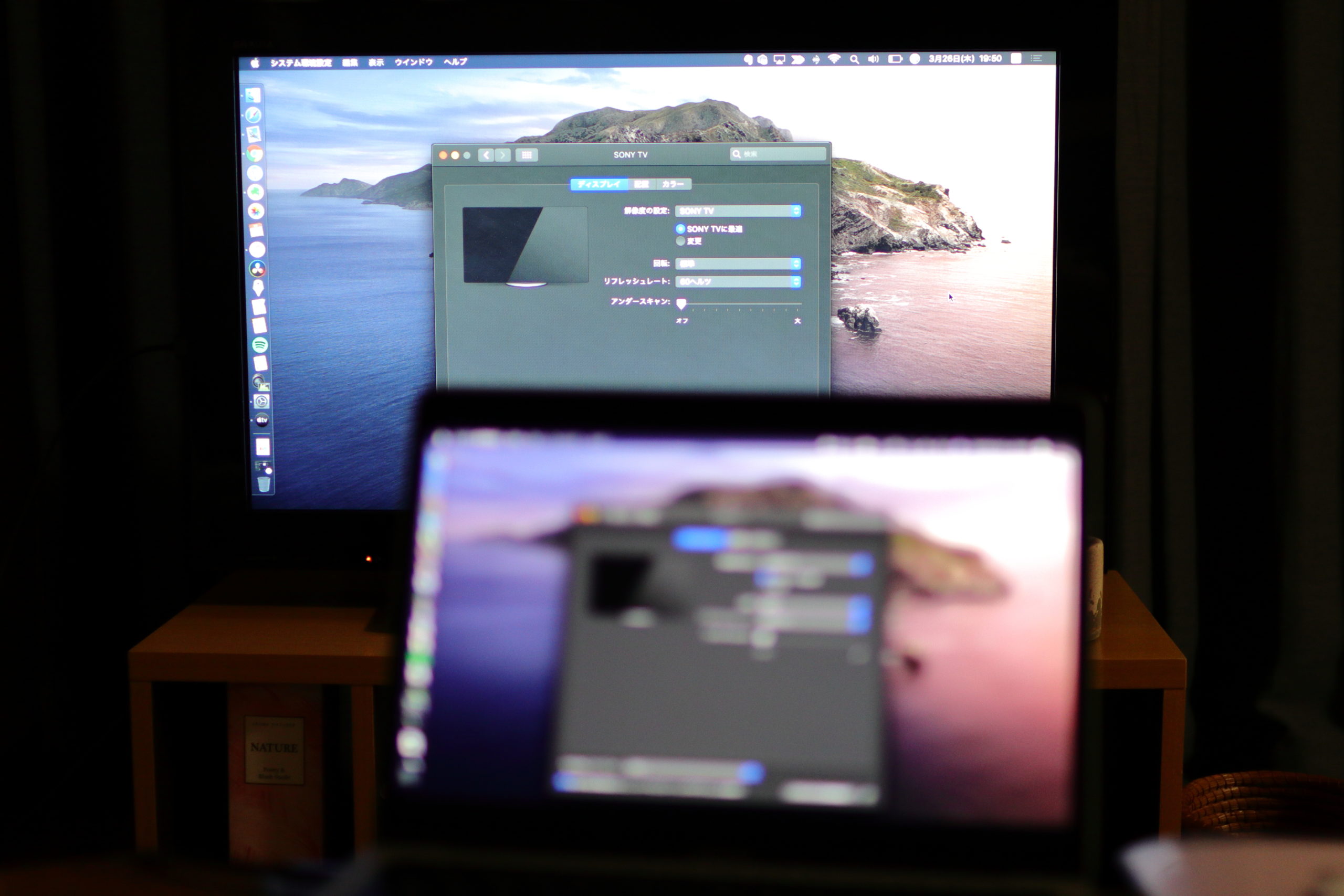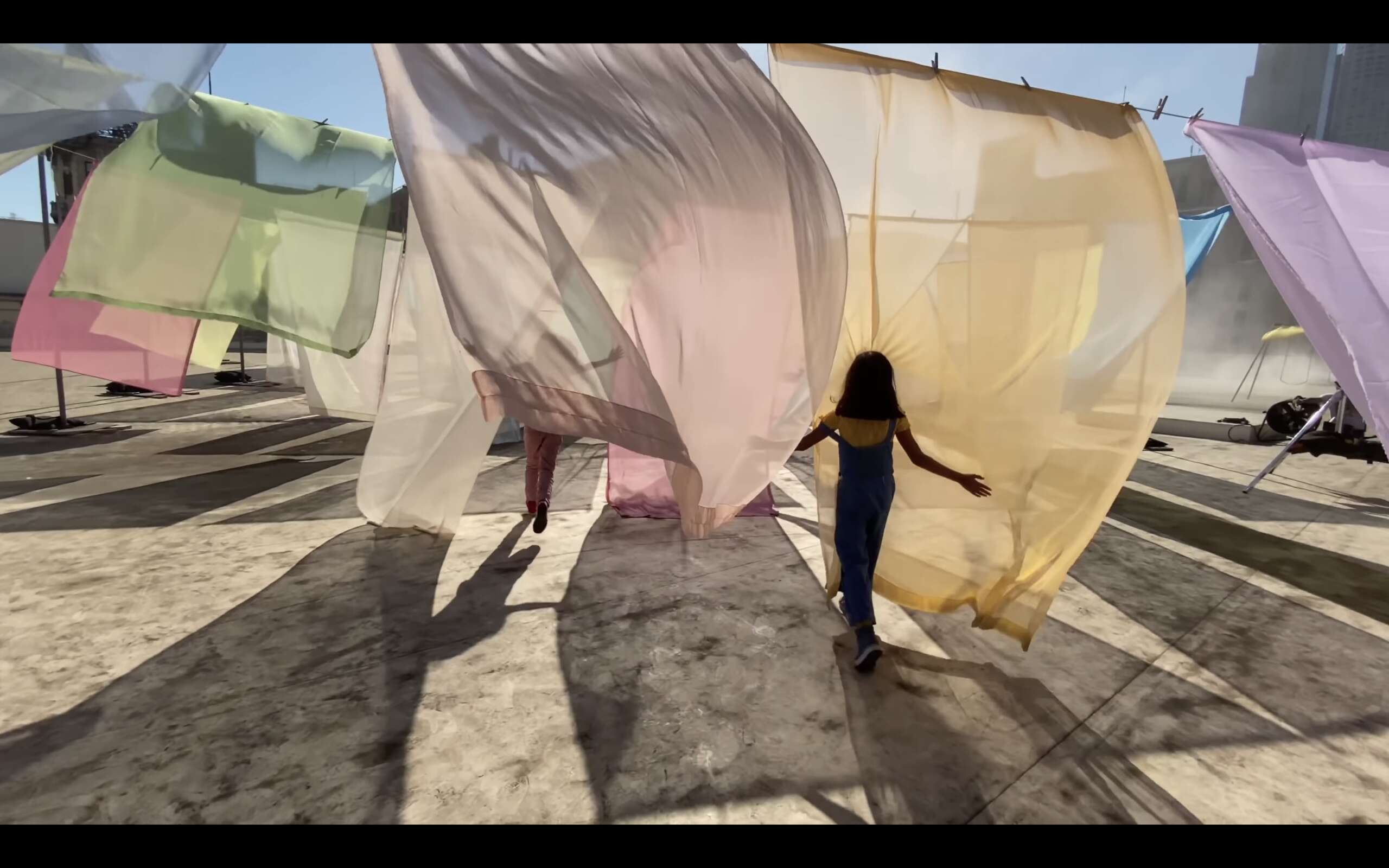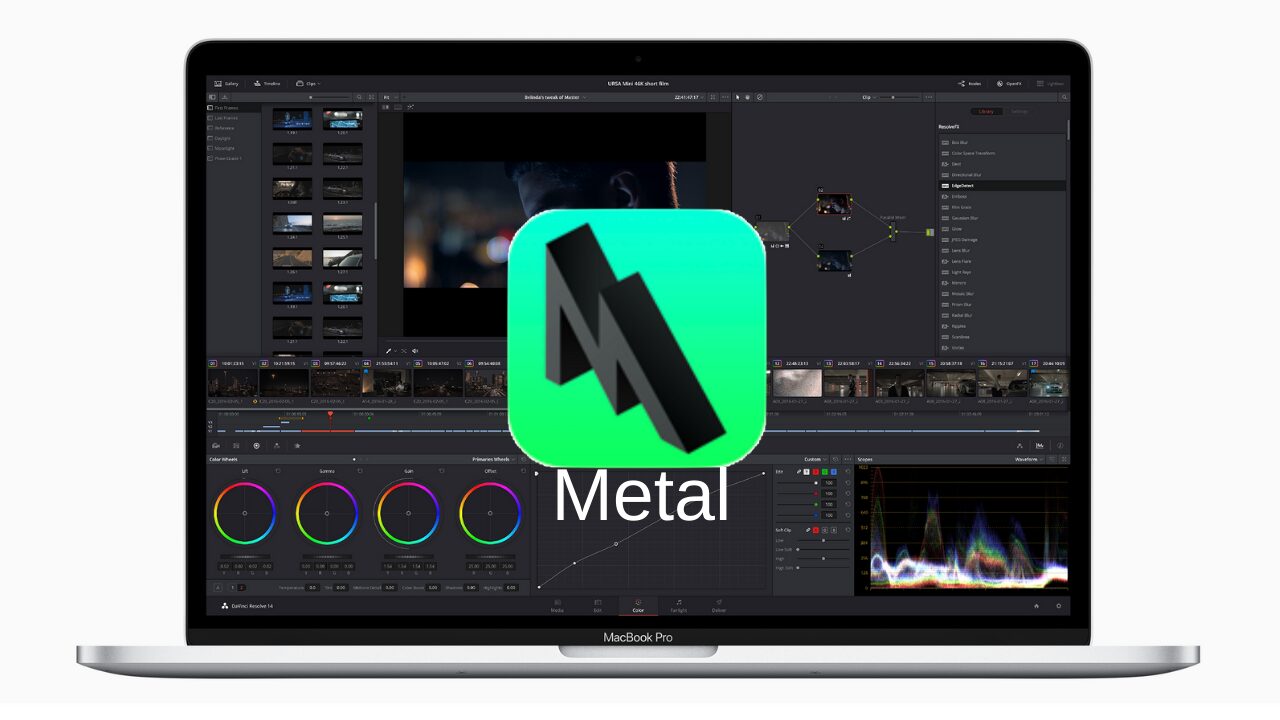Macをテレビ、外付けディスプレイ、プロジェクター等に接続し画面を表示する方法をご紹介したい。
Macをテレビに接続して画面が表示できれば、以下のような使い方ができるようになる。
- テレビの大画面で動画や映画を再生したり写真などが見れる
- テレビを外付けディスプレイとして使って大画面で作業ができる
Macを接続するのに必要なのはたった1本のケーブルのみ。接続方法もほぼ自動でできるので、Macをお持ちの方はこのケーブルを1本買っておくと便利だ。
Thunderbolt 3 – HDMIケーブル
最近のMacはThunderbolt 3(USB-C)が標準の接続端子となっている。
テレビ側はHDMIが標準となっている。
つまり、Macとテレビを接続するには、Thunderbolt3 ― HDMIケーブルが必要となる。

私が購入したケーブルは長さ1.8mほどで、MacBookをテレビの近くまで持っていけるので長さは問題ない。
何回も使用しているが接続は安定している。ケーブル1本で直接接続できるので、余計な変換アダプターが不要で配線がすっきりするためオススメ。
購入する際の注意点として、Amazonではサクラによるレビューが出回っており、HDMIケーブルでもサクラによるレビューが散見された。サクラレビューのある商品を避けたい人はサクラチェッカーというサイトで商品をチェックできる。以下のご紹介する製品は全てサクラチェッカーで合格だった商品のみとした。
当ブログでの売れ筋商品とおすすめをベスト3にしたので購入のご参考にして頂きたい。
1位:uni USB Type C HDMI 変換 ケーブル 1.8m
当ブログ経由で一番売れたケーブルがこちら。真っ当な商品として多くの人からご購入頂いた。できるだけ安く購入したいならこちらのケーブルがおすすめ。
2位:Benfei USB Type-C-HDMI 6フィートケーブル
私が購入したのはBenfeiのケーブル。今まで2年以上使用しているが、問題はない。こちらも安いので、最初の1本として試すには良い商品だと思う。

3位:Amazonベーシック USB-C-HDMIケーブルアダプタ プレミアムアルミニウム
2021年4月、ついにAmazonベーシックからUSB-C / HDMIケーブルが発売された!Thunderbolt 3対応で4K@60Hzのリフレッシュレート。これから買う人はおすすめ。
1.8mは品切れのため、0.9mのものをリンクしておく。
Macの画面をテレビに出力する方法
ケーブルを入手したら、あとはThunderbolt 3端子にケーブルを挿入し、HDMI側をテレビの入力部に接続する。
すぐにMacが外部接続を認識し、ミラーリングが開始される。また同時にテレビにMacの画面が表示される。
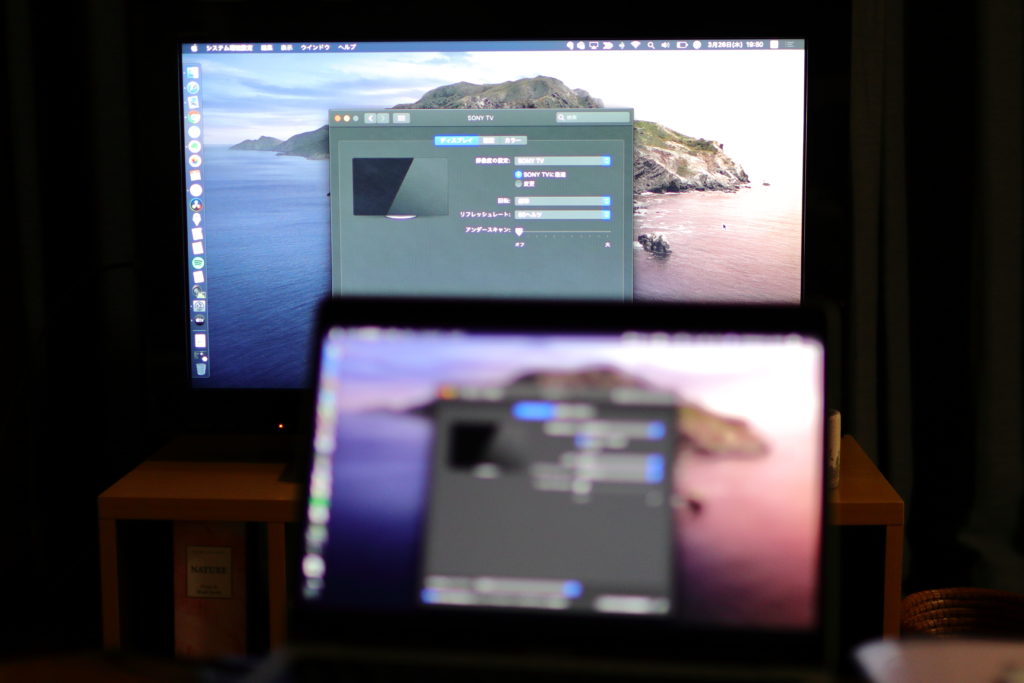
使い方
私がテレビに接続したいと思ったのは、Apple TVで購入した映画をテレビの大画面で観るためだ。
このケーブルで接続したところ、問題なくテレビの画面でApple TVの映画を観ることに成功した。気になる画質もとてもクリアで満足のいく結果となった。
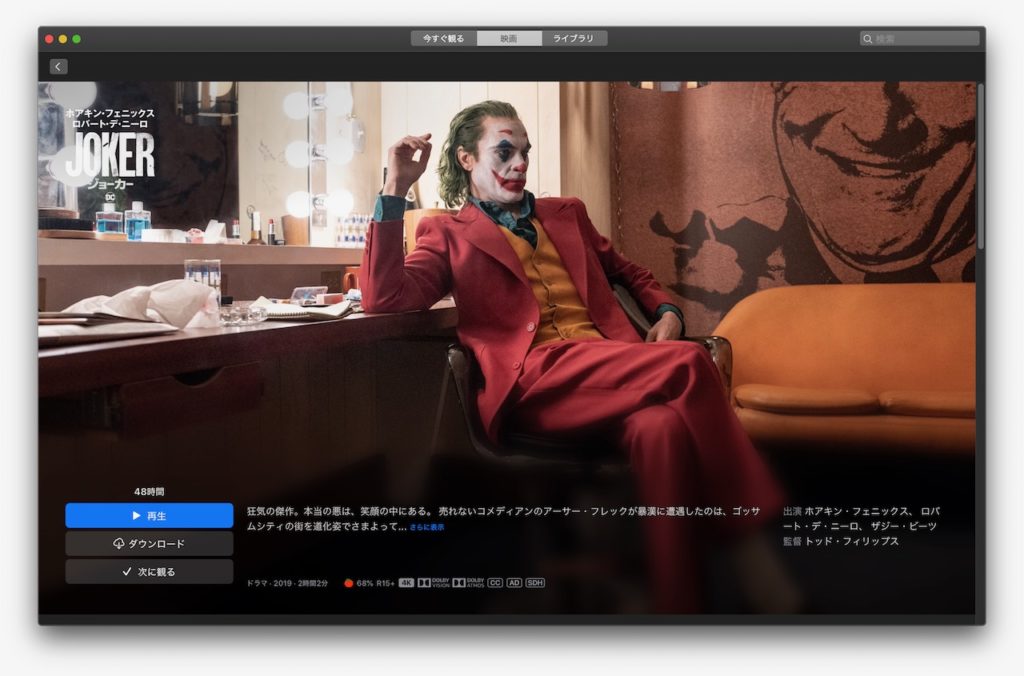
また、Bluetoothスピーカーをお持ちの方はMacの音声をスピーカー出力すればテレビの内蔵スピーカーよりも迫力のある音声を楽しめるだろう。
まとめ
以上、Macの画面をテレビに出力する方法をご紹介した。
この方法なら、とても手頃な価格でテレビ画面に映像を出力できる。
ぜひお試しいただきたい。